使用 Flash 创建降雪动画
按时提供高质量的动画总是很困难的,由于这个原因,开发人员总是尝试构建不同的工具和插件来简化这个过程,所以 adobe 制作了最好的程序之一,被称为 Flash 来解决这个问题。它包含从逐帧动画到矢量图形的所有内容。可以轻松地将不同类型的文件(如 illustrator 或 photoshop 文件)导入此软件以进行处理。 Flash 还允许开发人员为相机和其他东西添加他们的插件。
动画降雪
降雪动画是吸引人的动画之一,它用于冬天的场景,房子上有雪,所以我们应该知道如何制作,我们将使用最简单的方法之一来为雪设置动画,为此我们需要使用雪花降雪动画。按照以下步骤制作降雪动画。
第 1 步:在 Adobe Flash 中打开一个新项目。
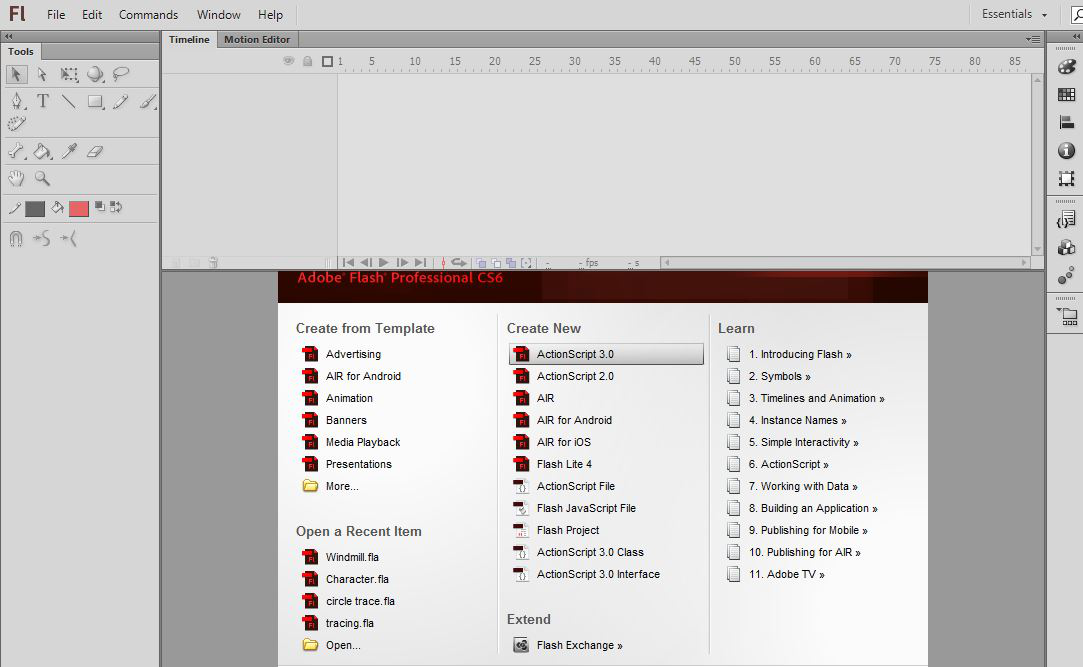
第 2 步:现在在图层 1 上导入背景图像,并将该图层命名为背景。
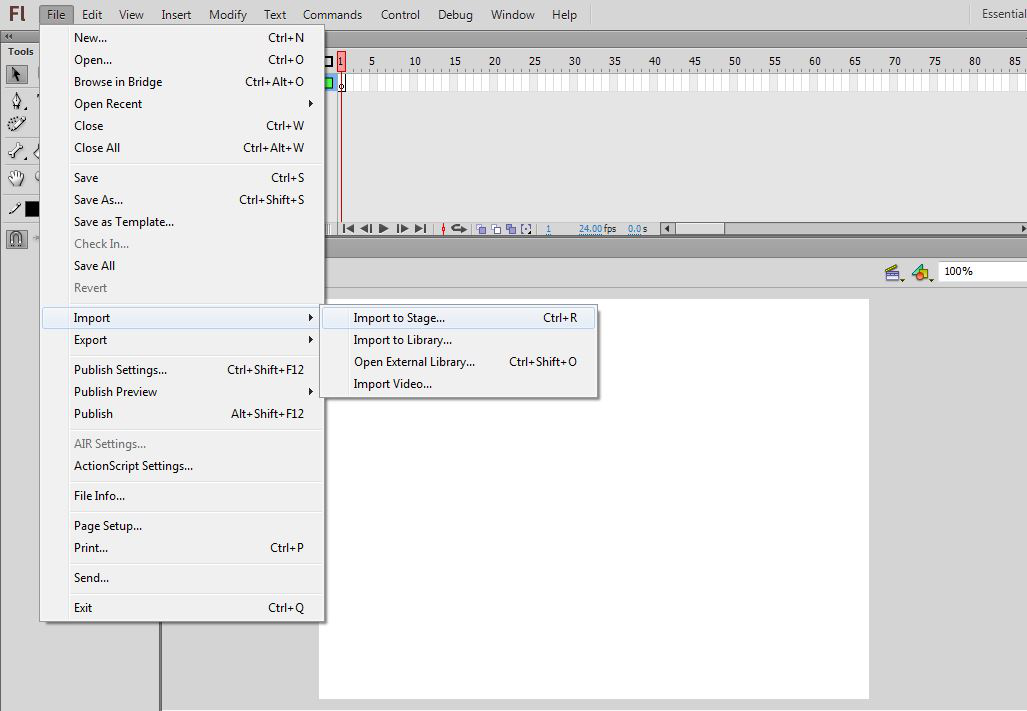
第 3 步:添加一个新图层并将其命名为雪花。
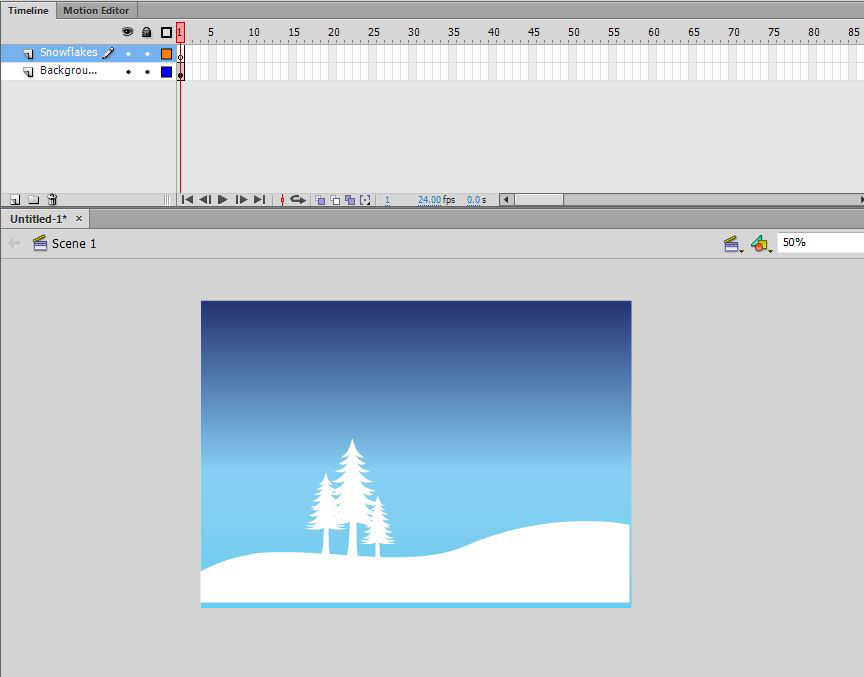
第四步:现在在舞台上导入雪花,也可以制作雪花了。
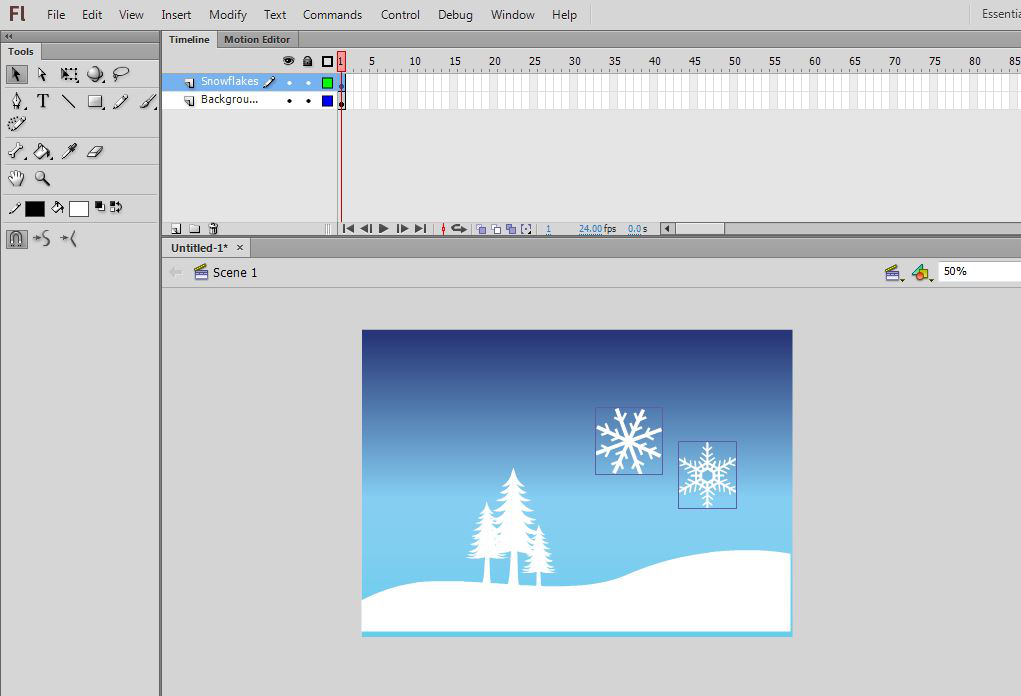
第5步:制作不同的雪花副本并更改雪花的大小。
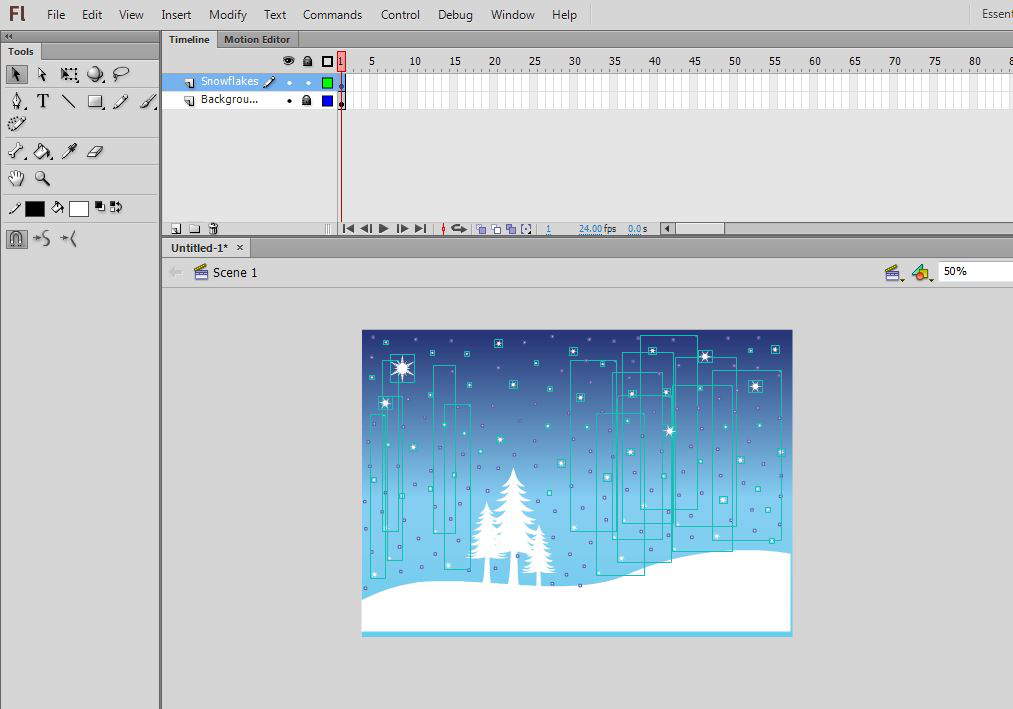
第6步:现在右键单击,将出现一个列表以单击转换为符号选项。
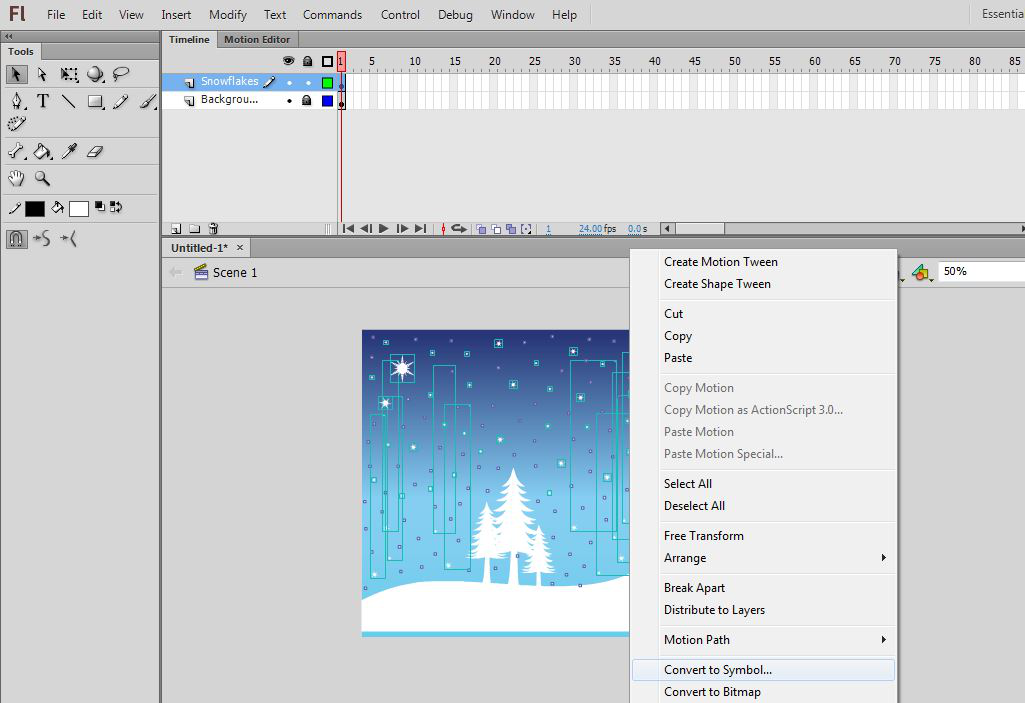
第 7 步:在下一个屏幕上,选择“图形类型”选项,然后单击“确定”。
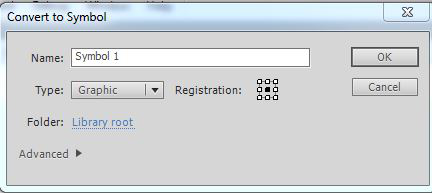
第 8 步:双击进入符号内部。
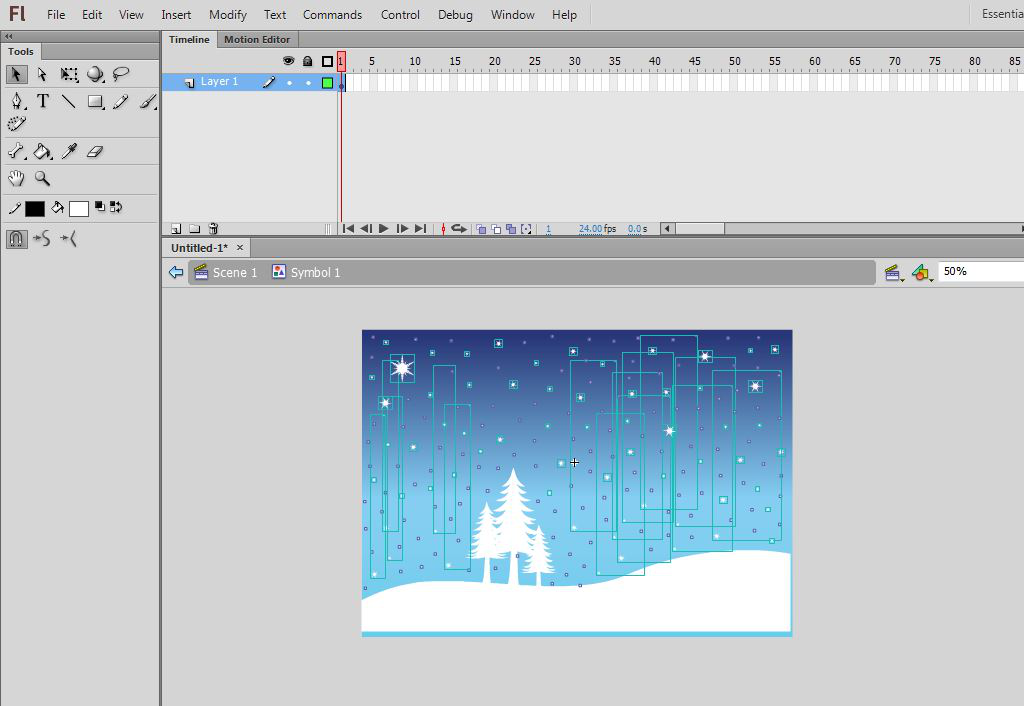
步骤 9:全选并按 F8 再次转换为符号。
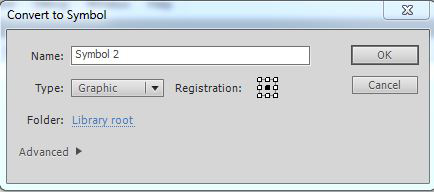
第 10 步:在第 200 帧插入关键帧并从上到下更改雪花的位置。
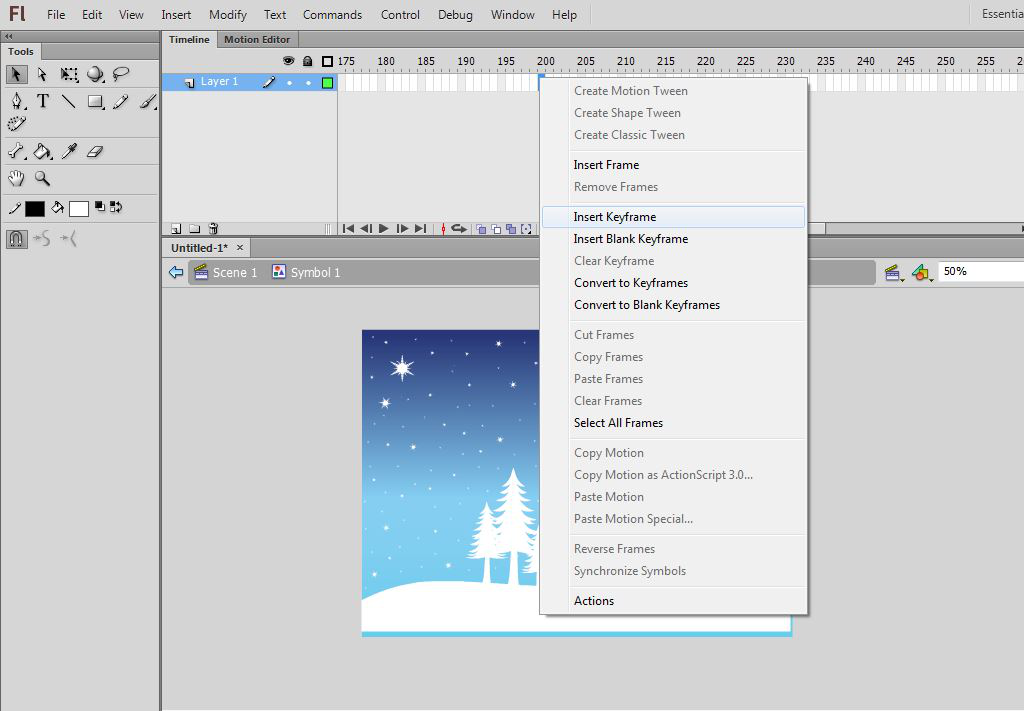
第 11 步:现在选择一个中间帧并应用补间动画。
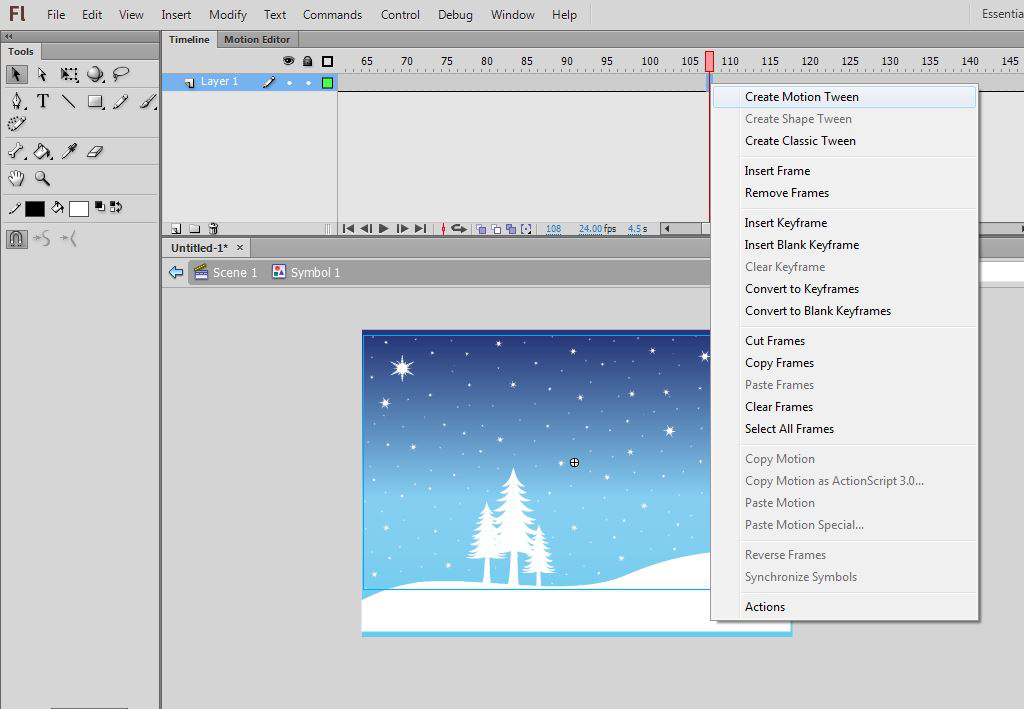
第 12 步:双击退出符号并在第 200 帧处添加帧。
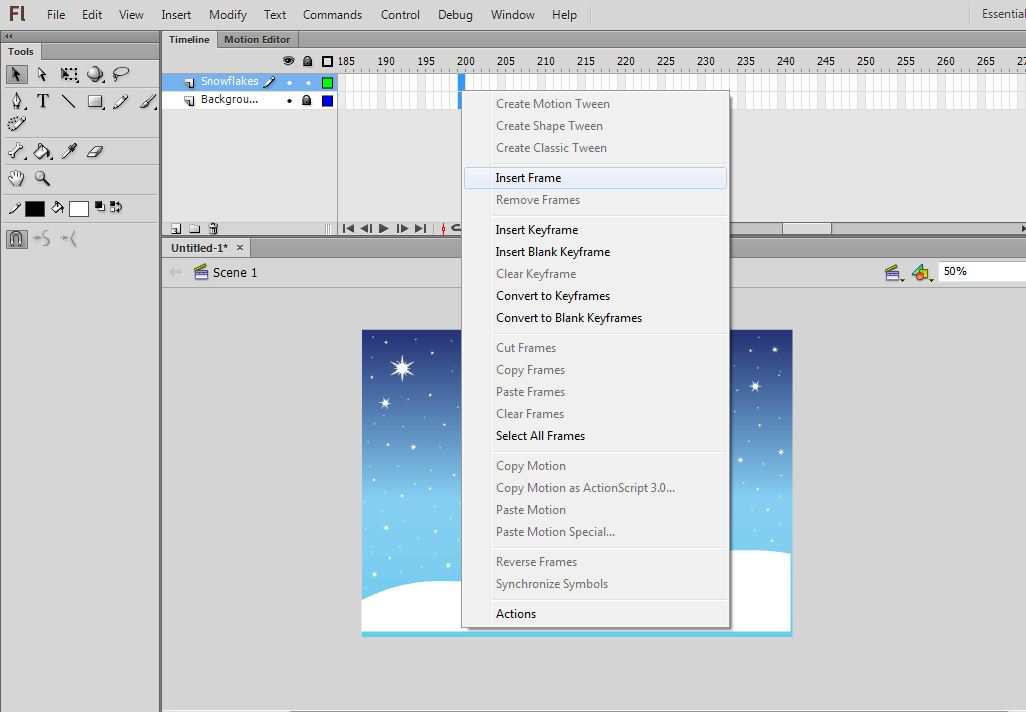
第13步:添加一个新层并将其命名为雪,从雪花层复制所有帧并将其粘贴到雪层中。
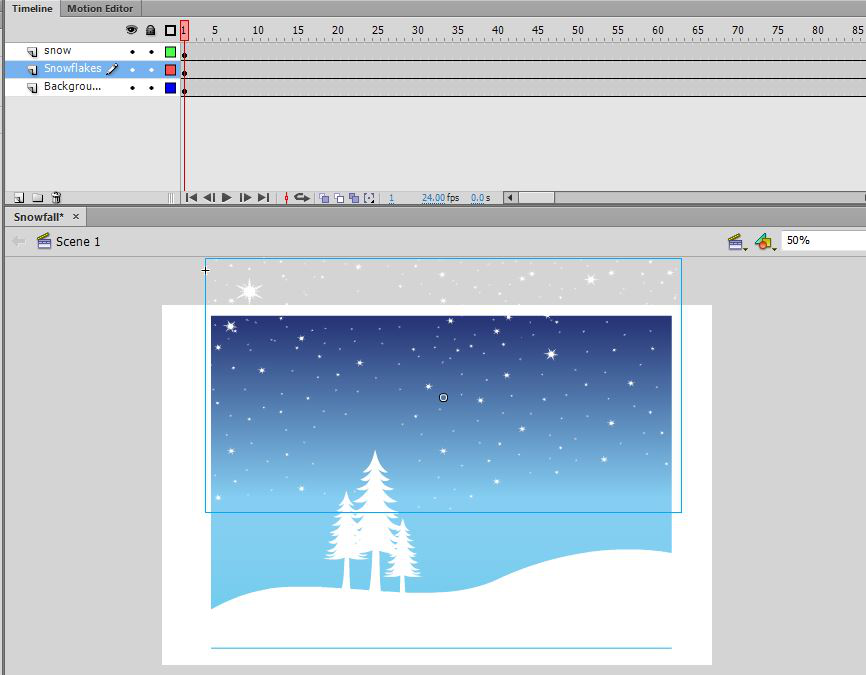
第 14 步:现在按播放按钮运行动画。
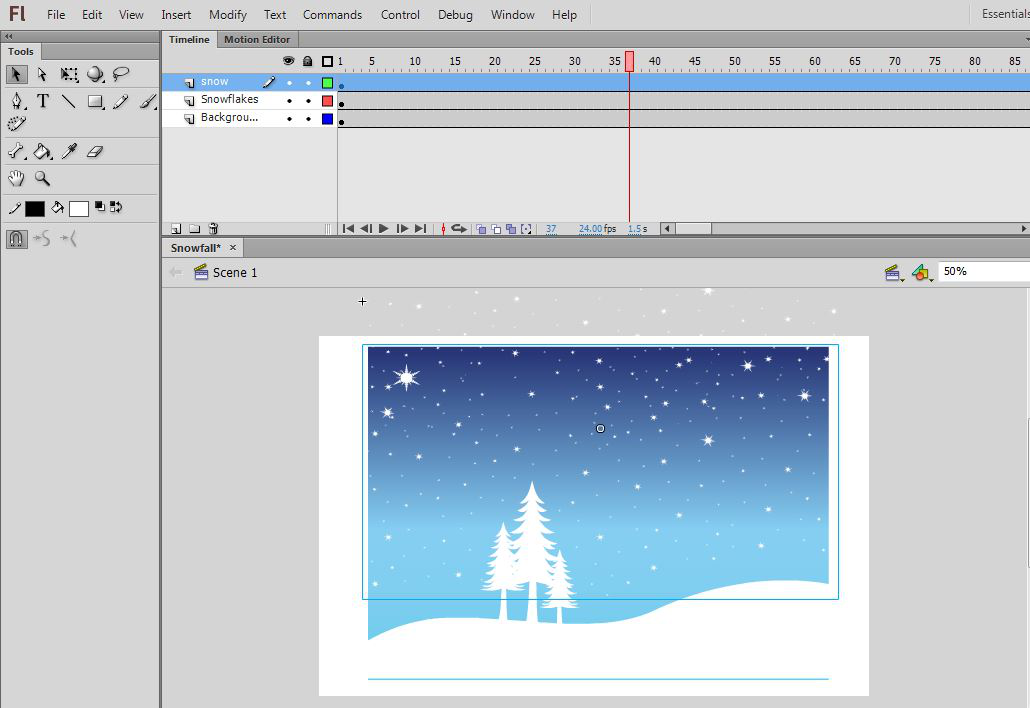
恭喜你的降雪动画准备好了。按 Ctrl + Enter 查看输出。这是降雪动画的输出视频。